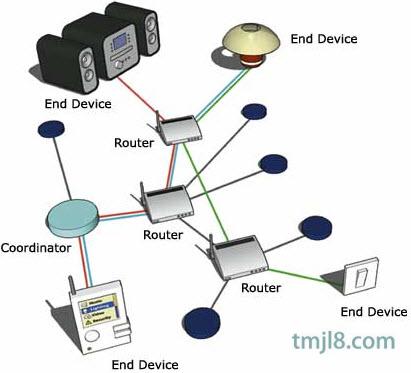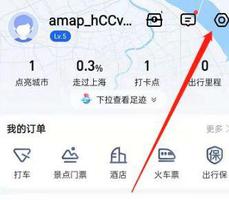iphone13如何截屏幕 iphone13截屏幕方法
iphone13怎么截屏呢?今天小编给各位讲解一下iphone13如何 截屏 幕,有需要的朋友们就来IT百科看一下iphone13截屏步骤一览。相信小编带来的文章对大家带来帮助。
1、在IPhone 13手机的两侧,找到【关机键】和【音量+键】;
2、同时按住这两个按键,即可快速为你的手机屏幕截屏;
3、截屏完成后,在屏幕的左下角会显示一个略缩图,点击略缩图可进行编辑等操作。

1、打开手机上的【设置】进入,找到【辅助功能】设置;
2、然后点击 动作 交互下方的【触控】设置;
3、在触控设置的最上方开启【辅助触控】功能;
4、开启后再点击【自定顶层菜单】设置;
5、选择需要修改的悬浮球菜单,点击进入重设,将其更改为【截屏】;
6、完成设置后,在手机上找到白色圆圈悬浮球,点击截屏操作即可截屏。

1、打开手机上的【设置】进入到【辅助功能】设置;
2、然后找到交互动作下方的【触控】设置;
3、点击上方的【辅助触控】功能,开启辅助触控;
4、在下方“自定操作”下,选择需要修改的操作,例如“轻点两下”,将其更改为【截屏】;
5、完成设置后,找到屏幕上的白色圆圈悬浮球,快速轻点两下,即可快速截屏。

喜欢小编带来的相关介绍吗?喜欢的话就请大家多多关注 IT百科 。
以上是 iphone13如何截屏幕 iphone13截屏幕方法 的全部内容, 来源链接: www.tmjl8.com/p/6724.html